عنوان IP لخادم DNS: 107.6.11.164
1. ما هو107.6.11.164؟
107.6.11.164 هو عنوان IP لخادم DNS المجاني والعامة لـ YP Solutions.
يمكن لخادم DNS تحويل أسماء النطاقات إلى عناوين IP يمكن التعرف عليها بسهولة بواسطة الشبكة ، بحيث يحتاج المستخدمون فقط إلى إدخال اسم المجال للوصول إلى موقع الويب الهدف عند تصفح الإنترنت ، بدلاً من إدخال عناوين IP رقمية طويلة.
بعد تعيين عنوان خادم DNS على 107.6.11.164 ، يمكن لجهاز المستخدم الاتصال بخادم DNS الخاص بـ YP Solutions.
يمكن عرض الرقم في نظام ثنائي ، عشري ، سداسي عشري ، إلخ ، كما هو موضح في الشكل أدناه ، مع كون الرقم العشري هو الأكثر شيوعًا.
 وصف عنوان IP بالأرقام الثنائية والعشرية والسداسية العشرية
وصف فئة عنوان IP A / B / C / D / E ومعرف الشبكة ومعرف المضيف
وصف عنوان IP بالأرقام الثنائية والعشرية والسداسية العشرية
وصف فئة عنوان IP A / B / C / D / E ومعرف الشبكة ومعرف المضيف
تنويه :
- يحتوي عنوان IP الصحيح على 4 أرقام ومتصل بالنقطة ، مثل 3 أرقام فقط في 107.6.11 و 5 أرقام في 107.6.11.164.1 ، فهي ليست عناوين IP صحيحة ؛
- يتراوح حجم الأرقام العشرية الأربعة من 0 إلى 255. إذا تجاوز أي رقم هذا النطاق ، مثل 107.6.11.256 ، فلن يكون عنوان IP صحيحًا.
- في بعض الأحيان ، يتم استبدال النقطة بمسافة أو واصلة ، على سبيل المثال 107-6-11-164-107 6 11 1647 ، ولكن بشكل عام يتم تمثيلها بالنقطة ، على سبيل المثال 107.6.11.164 ؛
إذا كنت تريد معرفة المزيد حول عنوان IP ، فيرجى التحقق من: ما هو عنوان IP؟
2. في أي منطقة ومدينة يقع 107.6.11.164؟
دعنا نعطي إجابة بسيطة أولاً: IP 107.6.11.164 يقع في Anaheim ، كاليفورنيا ، الولايات المتحدة الأمريكية.
- خط طول المدينة: -117.85066223145 درجة
- خط عرض المدينة: 33.860530853271 درجة
يرجى ملاحظة أن البيانات أعلاه هي فقط خط الطول وخط العرض Anaheim ، كاليفورنيا ، الولايات المتحدة الأمريكية ، وليس الموقع الجغرافي الدقيق لمستخدم IP أو الجهاز.
بشيء من التفصيل ، نحصل على تحديد موقع عنوان IP على مستوى المدينة من خلال مقارنة البيانات من مصادر متعددة والوسائل التقنية.
| هذه هي معلومات الموقع الجغرافي التي تم الحصول عليها من الخريطة وفقًا لأبعاد خط العرض. لا يضمن هذا الموقع عدم وجود خطأ ، والنتائج هي للإشارة فقط. يتم تحديث هذه البيانات في:2022-08-10 08:17:36 UTC | |
| الموقع المرجعي: | North Tustin, CA, USA |
| الموقع المحدد: | 18772 Oak Ridge Dr, Santa Ana, CA 92705, USA |
| عنوان مكتب الشوارع: | 13471 Young St, Santa Ana, CA 92705, USA |
| الطريق: | 13598-13400 Young St, North Tustin, CA 92705, USA |
| الرمز البريدي: | Santa Ana, CA 92705, USA |
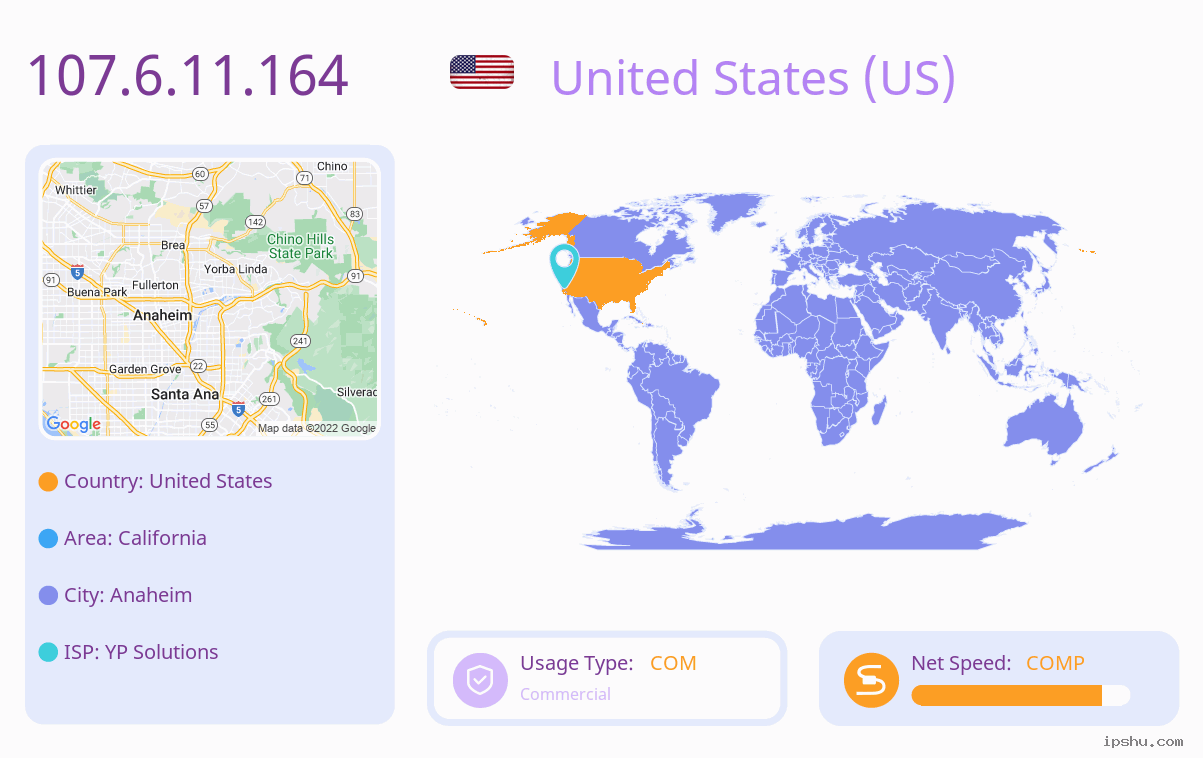 رمز / صورة المعنى الجدول
رمز / صورة المعنى الجدول
ملاحظة : فيما يتعلق بدقة هذه البيانات ، نظرًا لتخصيص عنوان IP وتنوعه وعوامل أخرى ، فإن أعلى معدل دقة لموقع IP على مستوى المدينة في الصناعة لا يمكن أن يصل إلى أكثر من 80٪ ، وتزعم بعض مواقع الويب أو الشركات أن دقتها معدل يصل إلى 95٪ أو أكثر ليست ذات مصداقية عالية.
بالطبع ، يصعب الوصول إلى دقة موقع عنوان IP الإجمالية إلى أكثر من 80٪ لا يعني أن دقة تحديد الموقع لـ 107.6.11.164 هي أيضًا 80٪. يمكن للمستخدمين مقارنة البيانات والتحقق منها من مواقع ويب متعددة ، بالإضافة إلى إجراء اختبارات سرعة الشبكة أو اتخاذ طرق أخرى لتحسين معدل الدقة.
المزيد من المقالات
3. من هو مزود خادم107.6.11.164?
مزود خادم 107.6.11.164 هو YP Solutions.
تم تقديم طلب YP Solutions للحصول على مجموعة من عناوين IP من سجل إنترنت إقليمي (RIR) ، ثم قام بتعيين عنوان IP 107.6.11.164 إلى خادم موجود في Anaheim ، كاليفورنيا ، الولايات المتحدة الأمريكية.
فيما يلي قائمة ومعلومات الاتصال الخاصة بموفري خادم DNS في مختلف البلدان. اضغط للعرض:
4. ما هي موثوقية107.6.11.164؟
وفقًا لاختباراتنا ، فإن موثوقية 107.6.11.164 هي 91%.
يعتبر هذا الموقع أن خوادم DNS يجب أن تفي بثلاثة معايير على الأقل إذا كانت ستحقق مستوى عالٍ من الموثوقية: تجربة تصفح أسرع ، وأمان أعلى ، ونتائج دقيقة دون إعادة توجيه.
5. كيف تجري اختبار موثوقية107.6.11.164؟
يستخدم هذا الموقع أمر الحفر و nslookup لاختبار موثوقية 107.6.11.164 على أساس يومي ويحافظ على النتائج للأشهر الثلاثة الماضية للحصول على موثوقية شاملة تبلغ 107.6.11.164. وقت الكشف الأخير هو 2025-01-03 09:12:06.
إذا كنت مهتمًا باختبار موثوقية DNS ، فيمكنك أيضًا استخدام أداة الكشف للاختبار بنفسك.
انقر لتنزيل تطبيق DNS Benchmark لاختبار الموثوقية.
6. كيف أتحقق مما إذا كان عنوان خادم DNS الخاص بي هو107.6.11.164؟
في بعض الأحيان ، لن يتمكن جهاز الكمبيوتر الخاص بنا من الوصول إلى الإنترنت بسبب التكوين الخاطئ لعنوان DNS. في هذا الوقت ، نحتاج إلى معرفة DNS الخاص بجهاز الإنترنت الذي نستخدمه للتحقق. إذن ، كيف تعرف على عنوان خادم DNS؟ يمكنك اتباع الطرق.
على الكمبيوتر
نظام ويندوز
الطريقة الأولى: انتقل إلى Network and Sharing Center (مركز الشبكة والمشاركة) لعرض عناوين DNS- افتح لوحة التحكم وابحث عن "مركز الشبكة والمشاركة".
- انقر فوق "عرض حالة الشبكة والمهام" ضمن "مركز الشبكة والمشاركة" لعرض الشبكة المتصلة حاليًا.
- انقر فوق الشبكة المتصلة ، وانقر فوق "تفاصيل" في الواجهة المنبثقة لعرض المعلومات التفصيلية للشبكة الحالية.
- في لوحة التفاصيل ، يمكنك عرض عنوان DNS الخاص بجهاز الكمبيوتر الخاص بك.
 الطريقة 2: استخدم الأمر لعرض عنوان DNS
الطريقة 2: استخدم الأمر لعرض عنوان DNS
- انقر فوق مجموعة مفاتيح Windows + R لإظهار النافذة لتشغيل الأمر.
- أدخل "cmd" في نافذة الأوامر ، وانقر فوق "موافق".
- في نافذة الأوامر المفتوحة "cmd" ، أدخل "ipconfig / all" واضغط على Enter.
- في المعلومات التي تم إرجاعها ، يمكنك العثور على DNS الخاص بجهاز الكمبيوتر الخاص بك معروضًا على يمين خيار خادم DNS.

على الهاتف المحمول
ايفون
- قم بتوصيل هاتفك بشبكة WIFI وافتح الإعدادات.
- في واجهة الإعدادات ، حدد WLAN وتحقق من قائمة الشبكات القابلة للاتصال.
- انقر فوق WIFI المتصل لعرض تفاصيل الشبكة الحالية.
- ابحث عن خيار DNS وانقر على "تكوين DNS" لعرض عنوان خادم DNS الخاص بك.
 ذكري المظهر
ذكري المظهر
- قم بتوصيل هاتفك بشبكة WIFI وافتح الإعدادات.
- في واجهة الإعدادات ، حدد WLAN وتحقق من قائمة الشبكات القابلة للاتصال.
- انقر فوق WIFI المتصل لعرض تفاصيل الشبكة الحالية.
- انقر فوق إعدادات IP وحدد "ثابت" لعرض عنوان خادم DNS الحالي.

عنوان DNS في الحالة أعلاه هو 192.168.100.1 ، والذي يستخدم بوابة جهاز التوجيه افتراضيًا. فيما يلي كيفية التحقق من عنوان DNS لجهاز التوجيه الخاص بك.
على جهاز التوجيه- أدخل عنوان IP الخاص بتسجيل الدخول إلى جهاز التوجيه في شريط عنوان المتصفح ، مثل 192.168.100.1 (قد يكون عنوان IP لتسجيل الدخول للعلامات التجارية المختلفة للموجهات مختلفًا) ، ثم أدخل اسم المستخدم وكلمة المرور لتسجيل الدخول.
- بعد تسجيل الدخول إلى واجهة إدارة جهاز التوجيه ، انقر فوق "الإنترنت".
- في واجهة الإنترنت ، يمكنك رؤية عنوان DNS الخاص بجهاز التوجيه الخاص بك. إذا لم يكن هناك عنوان DNS محدد واخترت الحصول عليه ديناميكيًا من مزود خدمة الإنترنت ، فأنت بحاجة إلى العثور على مزود خدمة الإنترنت من المستوى الأعلى لمعرفة عنوان DNS الخاص بك.

7. كيف أقوم بتغيير عنوان خادم DNS الخاص بي إلى107.6.11.164؟
كما ذكرنا في السؤال السابق ، أحيانًا بسبب التكوين الخاطئ لعنوان خادم DNS ، لن يتمكن جهاز الكمبيوتر الخاص بنا من الوصول إلى الإنترنت بشكل طبيعي. في هذا الوقت ، نحتاج إلى تعديل DNS. يوصى باستخدام DNS الافتراضي لمزود خدمة الشبكة الحالي الخاص بك أو DNS العام الذي يوفره مزودي خدمة الشبكة المعروفين مثل Google و Baidu. طريقة التعديل على النحو التالي.
على الكمبيوتر
نظام ويندوز- افتح لوحة التحكم وابحث عن "مركز الشبكة والمشاركة".
- انقر فوق "عرض حالة الشبكة والمهام" ضمن "مركز الشبكة والمشاركة" لعرض الشبكات المتصلة حاليًا.
- انقر فوق الشبكة التي تتصل بها وتحقق من حالة الشبكة الحالية.
- انقر فوق "خصائص" للذهاب إلى نافذة خصائص WLAN.
- انقر فوق "Internet Protocol Version 4 (TCP / IPv4)" ، ثم انقر فوق "خصائص" لتكوينه.
- ابحث عن خيار خادم DNS وقم بتغيير DNS المفضل إلى 107.6.11.164 ، وقم بتغيير عنوان DNS البديل إلى العنوان المقابل أو عناوين أخرى ، ثم انقر في النهاية على "موافق" لجعل الإعدادات سارية المفعول.

على الهاتف المحمول
ايفون
- قم بتوصيل هاتفك بشبكة WIFI وافتح الإعدادات.
- في واجهة الإعدادات ، حدد WLAN وتحقق من قائمة الشبكات القابلة للاتصال.
- انقر فوق WIFI المتصل لعرض تفاصيل الشبكة الحالية.
- ابحث عن خيار DNS وانقر على "تكوين DNS" لعرض عنوان خادم DNS الخاص بك.
- انقر فوق "يدوي" لتغيير عنوان DNS الحالي إلى 107.6.11.164 ، ثم انقر في النهاية على "حفظ" لجعل الإعدادات سارية المفعول.
 ذكري المظهر
ذكري المظهر
- قم بتوصيل هاتفك بشبكة WIFI وافتح الإعدادات.
- في واجهة الإعدادات ، حدد WLAN وتحقق من قائمة الشبكات القابلة للاتصال.
- انقر فوق WIFI المتصل لعرض تفاصيل الشبكة الحالية.
- انقر فوق إعدادات IP وحدد "ثابت" لعرض عنوان خادم DNS الحالي. يمكنك تغيير DNS المفضل إلى 107.6.11.164 ، وتغيير عنوان DNS البديل إلى العنوان المقابل أو عناوين أخرى ، وأخيراً انقر فوق "√" لحفظ الإعدادات.

على جهاز التوجيه
- أدخل عنوان IP الخاص بتسجيل الدخول إلى جهاز التوجيه في شريط عنوان المتصفح ، مثل 192.168.100.1 (قد يكون عنوان IP لتسجيل الدخول للعلامات التجارية المختلفة للموجهات مختلفًا) ، ثم أدخل اسم المستخدم وكلمة المرور لتسجيل الدخول.
- بعد تسجيل الدخول إلى واجهة إدارة جهاز التوجيه ، انقر فوق "الإنترنت".
- في واجهة الإنترنت ، انقر فوق "استخدام خادم DNS التالي" ، ثم قم بتغيير DNS الأساسي إلى 107.6.11.164 ، وقم بتغيير عنوان DNS الثانوي إلى العنوان المقابل أو عناوين أخرى ، ثم انقر في النهاية على "تطبيق" لجعل الإعدادات سارية المفعول.

8. كيف تعرف مدير107.6.11.164؟
يمكنك استخدام Whois lookup لمعرفة الوكالة الإدارية لعنوان IP ، وحتى رقم الهاتف ومعلومات الاتصال الأخرى الخاصة بالمسؤول.

سيؤدي استخدام أداة Whois للبحث عن الرقم 107.6.11.164 إلى توفير الكثير من المعلومات ، ونقوم بسحب المعلومات الرئيسية على النحو التالي:
- الوكالة الإدارية: PEER1-BLK-14
- الوصف:
- البلد / المنطقة: US
- العنوان: 191 The West Mall Etobicoke ON M9C 5L6 Canada
- المسؤول: Aptum Technologies
- هاتف: +1-678-365-2835
- إي ماي: abuse@aptum.com
تم تصميم أداة بحث Whois للسماح للأشخاص بالعثور على الوكالة المسؤولة والمسؤول عند وجود مشكلة في الشبكة. في الوقت الحالي ، تُستخدم أدوات Whois على نطاق واسع في المستوى الفني للشبكة ، على سبيل المثال ، إذا وجد مزودو خدمة الإنترنت للاتصالات السلكية واللاسلكية وجود مشكلة في الشبكة ، فيمكنهم إخطار الشخص المسؤول المعني بسرعة لتشخيصها والتعامل معها. بالإضافة إلى ذلك ، إذا كان هناك إساءة استخدام لموارد الشبكة ، مثل الكثير من البريد العشوائي من عنوان IP معين ، فيمكنهم أيضًا الاتصال بالشخص المسؤول عن شكاوى البريد العشوائي للتعامل معها.
المزيد من المقالات:
-
IP: 107.6.11.164اسم المستضيف:الاسم: YP Solutions - CaliforniaIs Primary: 0Is IPv4: 1رقم AS: 13768منظمة AS: COGECO-PEER1Reliability: 91Check Status: 1Check Time: 2025-01-03 09:12:06وقت الإنشاء: 2022-06-23 18:27:46الوقت المعدل: 2025-01-03 09:12:06
 IP
IP

